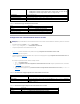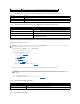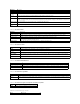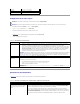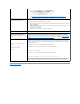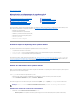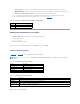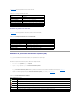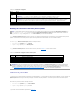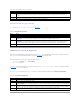Users Guide
Retouràlapagedusommaire
Récupérationetdépannagedusystèmegéré
Guide d'utilisation du micrologiciel Dell Remote Access Controller 5, version 1.30
Cettesectionexpliquecommentutiliserl'interfaceWebDRAC5poureffectuerlestâchesderécupérationetdedépannaged'unsystèmedistantquis'est
bloqué.Pourplusd'informationssurledépannagedeDRAC5,voir«Déploiementdevotresystèmed'exploitationviaVM-CLI».
l Dépannaged'unsystèmedistant
l Gestiondel'alimentationd'unsystèmedistant
l Utilisationdujournaldesévénementssystème(SEL)
l Affichagedel'écrandeladernièrepannesystème
l Utilisation du journal RAC
l Utilisation de la console de diagnostics
Premièresétapesdedépannaged'unsystèmedistant
Lesquestionssuivantesaidentsouventàdépannerlesproblèmesdehautniveaudusystèmegéré:
1. Lesystèmeest-ilsoustensionouhorstension?
2. S'il est sous tension, est-cequelesystèmed'exploitationfonctionneouest-iltombésubitementenpanneouseulementbloqué?
3. S'il est hors tension, est-cequel'alimentationaétécoupéesoudainement?
Silesystèmeestenpanne,vérifiezl'écrandeladernièrepanne(voir«Affichagedel'écrandeladernièrepannedusystème») et utilisez la redirection de
console (voir «Fréquencesd'actualisationdesrésolutionsd'écranprisesenchargesurlesystèmegéré») etlagestiondel'alimentationàdistance(voir
«Gestiondel'alimentationd'unsystèmedistant») pourredémarrerlesystèmeetsurveillerlaprocédurederedémarrage.
Gestiondel'alimentationd'unsystèmedistant
DRAC5vouspermetd'effectueràdistanceplusieursactionsdegestiondel'alimentationsurlesystèmegérédemanièreàrécupérerlesystèmeaprèsune
pannesystèmeouunautreévénementsystème.
Utilisez la page Gestion de l'alimentation poureffectuercequisuit:
l Effectuerunarrêtnormalvialesystèmed'exploitationlorsduredémarrage,etmettresoustensionpuishorstensionlesystème.
l Afficher l'étatactueldel'alimentationdusystème,soitACTIVÉ ou DÉSACTIVÉ.
PouraccéderàlapageGestion de l'alimentationàpartirdel'arborescenceSystème, cliquez sur Système puis sur l'onglet Gestion de l'alimentation.
Sélectiondesactionsdecontrôledel'alimentation
1. Sélectionnezl'unedesactionsdecontrôledel'alimentationsuivantes.
l Allumerlesystème:metlesystèmesoustension(équivautàappuyersurleboutonmarche/arrêtquandlesystèmeesthorstension).
Premièresétapesdedépannaged'unsystèmedistant
Gestiondel'alimentationd'unsystèmedistant
Affichagedesinformationssurlesystème
Utilisationdujournaldesévénementssystème(SEL)
Affichagedel'écrandeladernièrepannesystème
Utilisation du journal RAC
Utilisation de la console de diagnostics
Dépannagedesproblèmesderéseau
Dépannagedesproblèmesd'alerte
REMARQUE:Vous devez avoir le droit d'exécuterlescommandesd'actionduserveur pour effectuer les actions de gestion de l'alimentation.